Vim, несомненно, очень мощный текстовый редактор. Он предлагает множество функций, а это означает, что изучение и запоминание всех функций Vim практически невозможно. Но что мы можем сделать, по крайней мере, так это продолжать изучать более простые способы выполнения задач, чтобы наше взаимодействие с редактором со временем становилось лучше.
Имея это в виду, в этой статье мы обсудим некоторые советы и рекомендации по редактору Vim, предназначенные для опытных пользователей.
Примечание. Если вы новичок в Vim, вы можете сначала пройти наш руководство по началу работы . Тем, кто только начал пользоваться редактором, я уверен, наш Шпаргалка по сочетаниям клавиш Vim будет чрезвычайно полезен. А если вы уже опытный пользователь, вам также может быть интересно узнать несколько советов и рекомендаций для опытных пользователей .
Обратите внимание, что все советы, упомянутые в этой статье, в основном объясняются с использованием простых для понимания ситуаций кодирования, поскольку они очень пригодятся при разработке программного обеспечения. Но это не значит, что обычные пользователи (которые не являются программистами и используют Vim для общего редактирования текста) не могут использовать их в своей работе.
1. Установить переменные, специфичные для файла
Могут быть случаи, когда в определенном файле вам потребуется заменить любой вводимый вами символ табуляции пробелами. Или вы можете захотеть, чтобы в файле исходного кода для отступов использовались два пробела, даже если по умолчанию в редакторе отступ установлен на четыре пробела.
По сути, здесь мы говорим об изменениях, касающихся конкретных файлов. Vim предоставляет функцию, которая позволяет вам изменять определенные настройки только для определенного файла. Эта функция называется Modelline.
Например, чтобы убедиться, что каждая введенная вами табуляция заменяется пробелами, все, что вам нужно сделать, это добавить следующую модельную строку в первые или последние несколько строк соответствующего файла:
# vim: set expandtab:
А чтобы изменить отступ со значения по умолчанию (4) на 2, используйте следующую модель в исходном файле:
// vim: noai:ts=2:sw=2
Вот нес
Contents
1. Установить переменные, специфичные для файла
боте с моделями:- Модели следует добавлять только в первые или последние пять строк файла.
- Чтобы воспользоваться этой функцией, необходимо установить параметр «modeline» (
:set modeline) в порядке файлов «.vimrc». - Эта функция по умолчанию отключена при редактировании от имени пользователя root.
Для получения дополнительной информации перейдите к разделу официальная документация функции.
2. Завершение ключевого слова
Когда вы начинаете писать все более сложный код или начинаете работать с большими исходными файлами, вы имеете дело с несколькими именами переменных. Иногда непросто запомнить все имена, поэтому всякий раз, когда вам нужно написать имя переменной, вы обычно копируете его оттуда, где оно уже использовалось.
К счастью, с помощью Vim вы можете просто написать несколько начальных букв переменной. Не выходя из режима вставки, нажмите «Ctrl+n» или «Ctrl+p», чтобы получить список совпадающих ключевых слов. Если «Ctrl + n» используется для вставки следующего совпадающего слова, то «Ctrl + p» дает список предыдущих совпадающих слов.
Вот эта функция в действии.
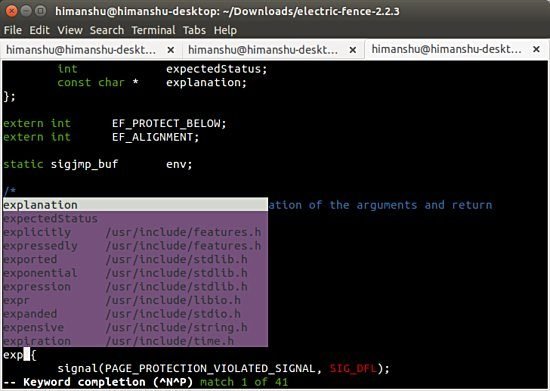
Как видно из скриншота выше, всплывающий список содержит также слова из других исходных файлов. Дополнительную информацию об этой функции см. в разделе здесь .
3. Поиск
Предположим, вы отлаживаете свой код, и в рамках этой процедуры вам нужно быстро просмотреть все вхождения переменной в файле. Обычно используемый способ сделать это — выйти из режима вставки, написать /[var-name], нажать Enter, а затем перемещаться вперед и назад с помощью клавиш «n» и «p».
С вышеупомянутым подходом проблем как таковых нет, но есть более простой и быстрый способ выполнить такой поиск. Для этого сначала вам нужно убедиться, что вы вышли из режима вставки и что курсор находится под словом/переменной, которую вы пытаетесь найти, что совсем не отнимает много времени. А дальше все, что вам нужно сделать, это нажать «Shift + *».
Сделайте это несколько раз, и редактор быстро перенесет вас во все места, где в файле используется слово/переменная.
Заключение
Хотя обсуждаемые здесь советы и рекомендации предназначены для опытных пользователей, их несложно понять и использовать. Если ваши основы ясны, вы можете извлечь из них реальную пользу. Излишне говорить, что, как и в случае с любой новой функцией или концепцией, вам необх


